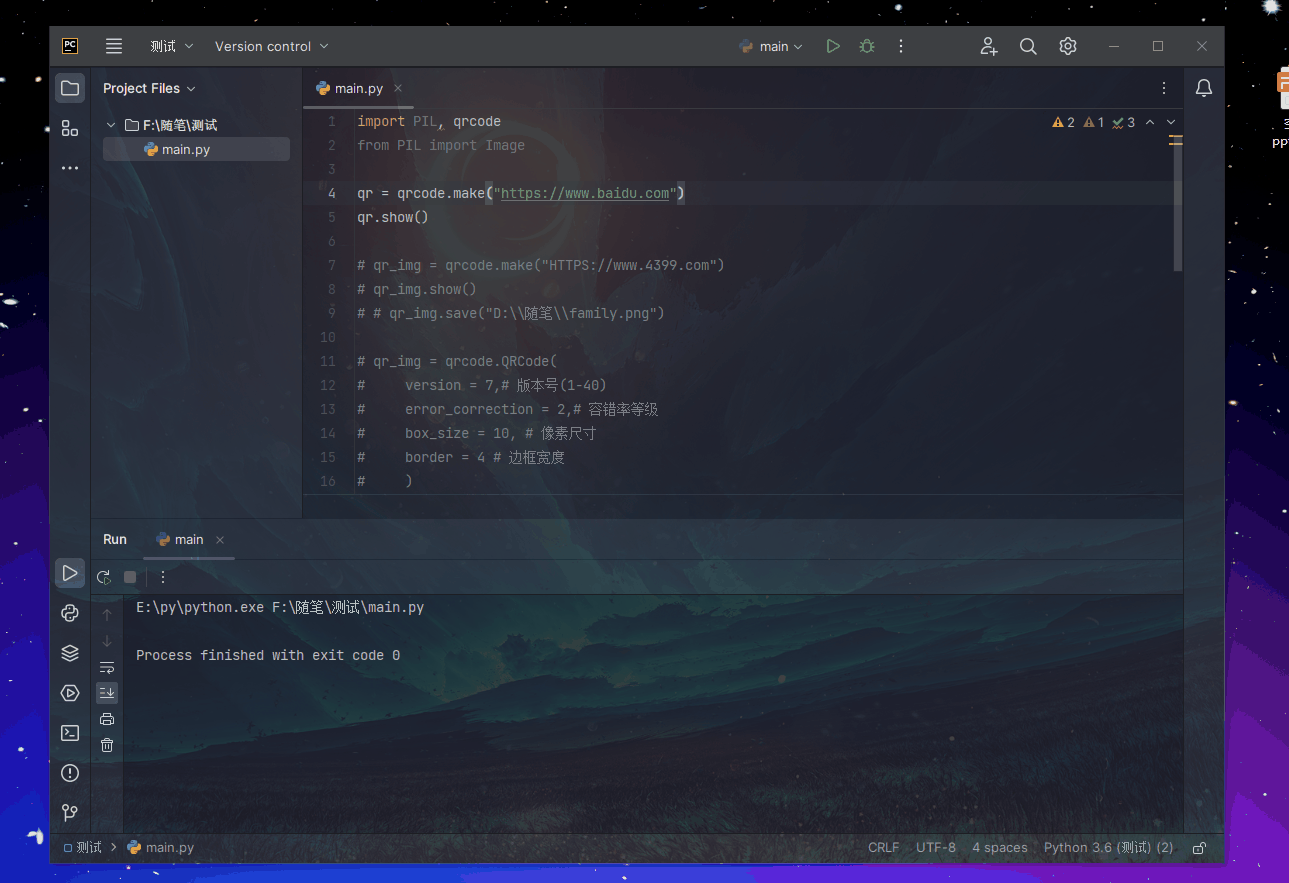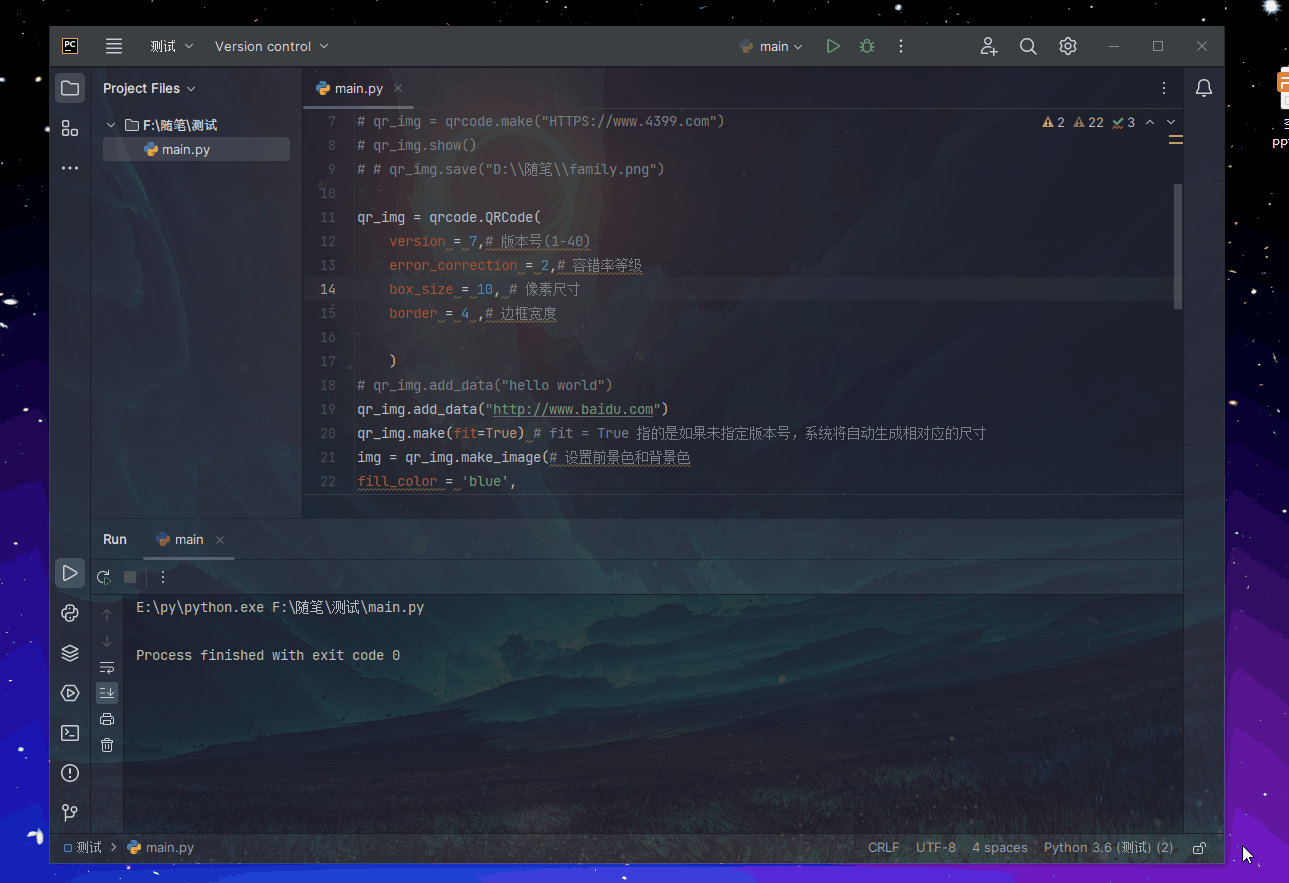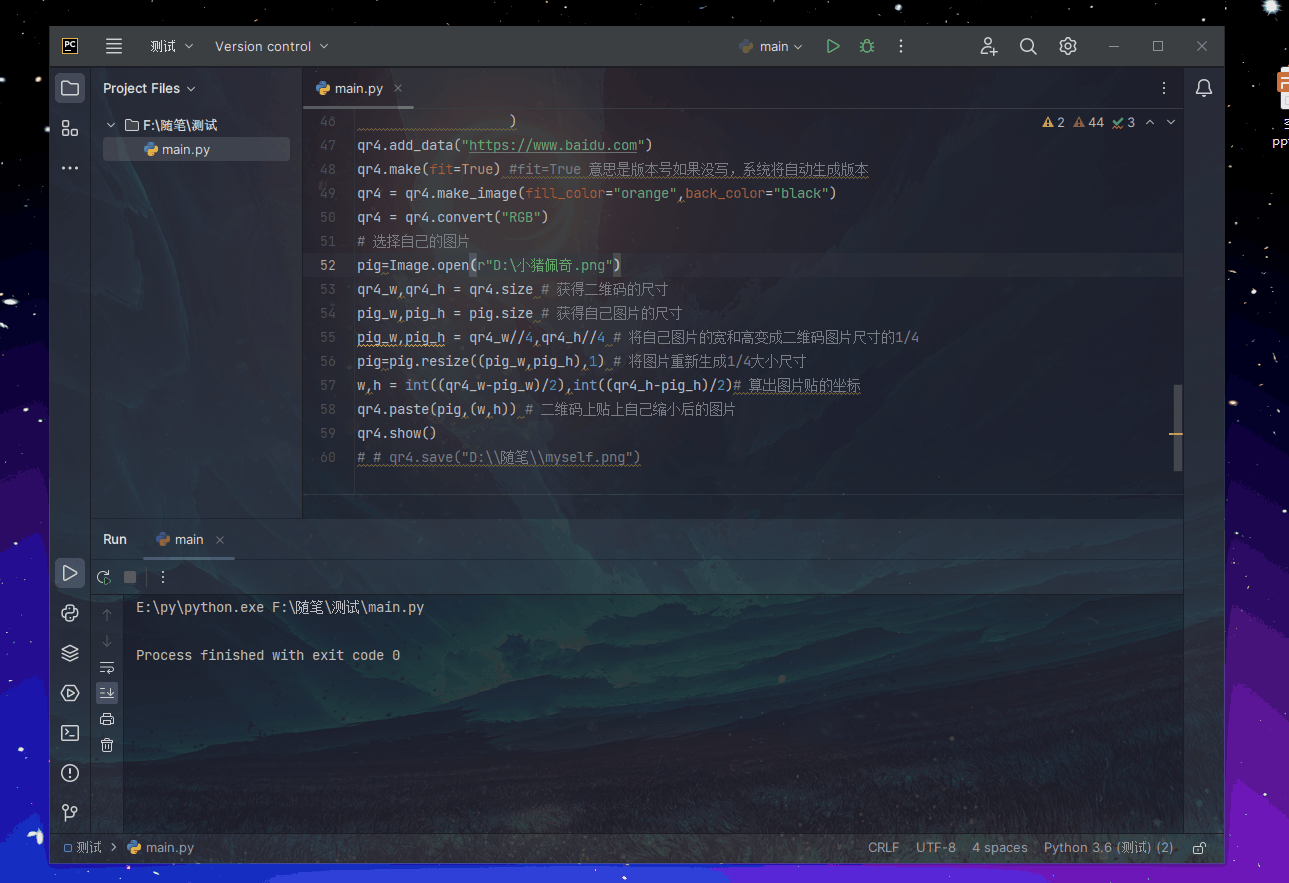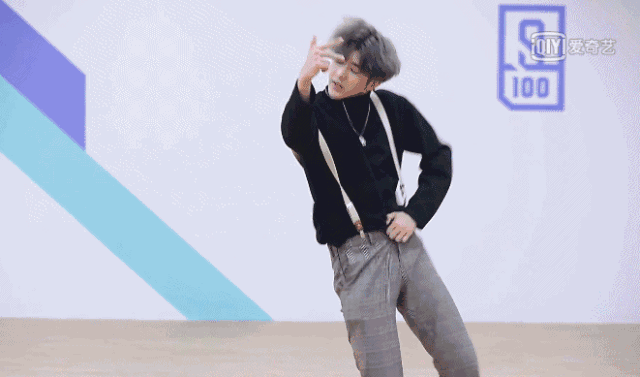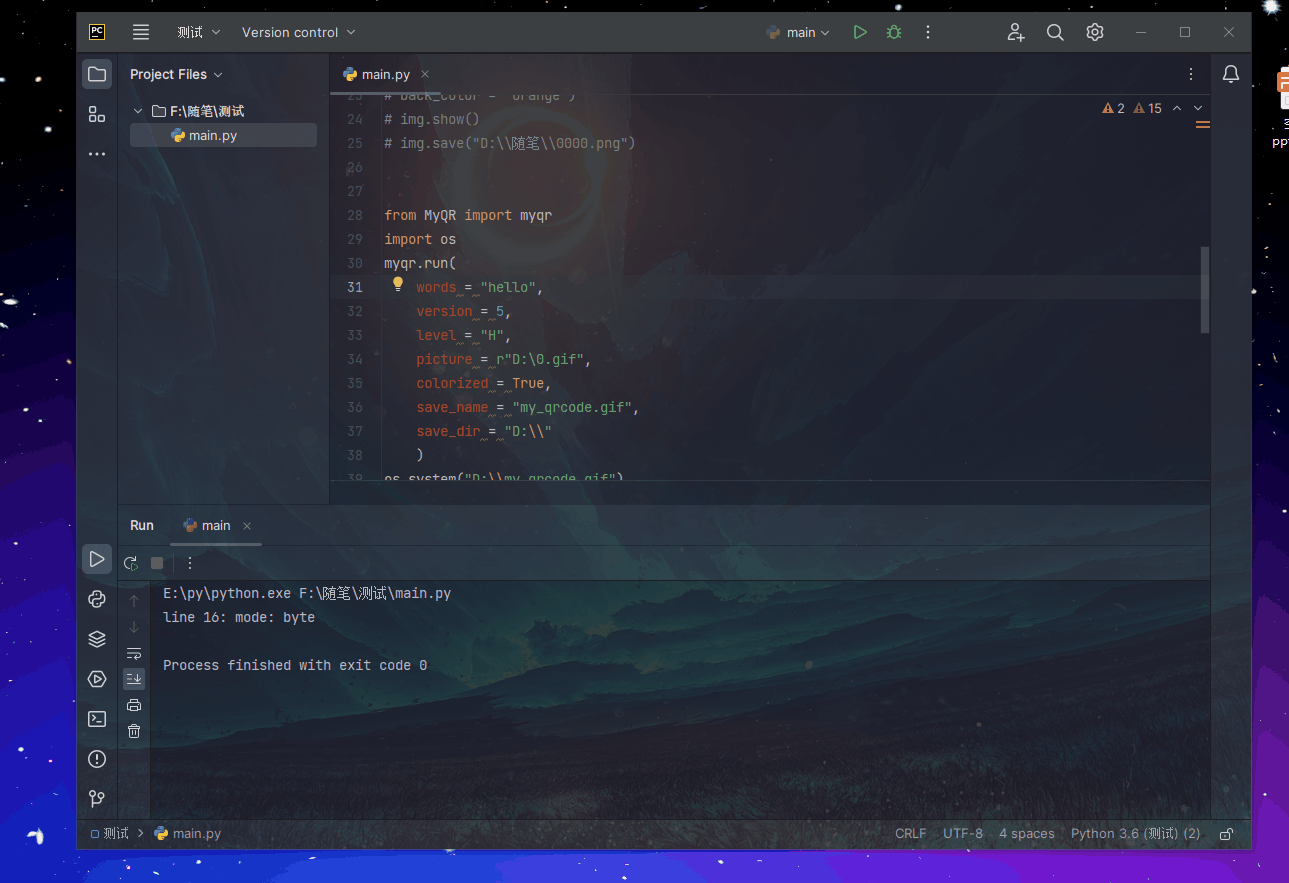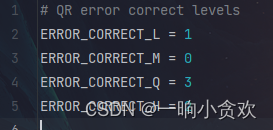有时候我们需要自己制作一个二维码,然后进行打印下来,或者说在二维码中提前写上一段话比如搞笑的话,然后印在衣服上,然后穿出去玩!的🤣
那么今天我们分享一下制作二维码的几种方式:
哎,先转库
| 库名 | 安装 |
|---|
| qrcode | pip install qrcode |
| PIL | pip install pillow |
1、最简单的,就两行代码的🤣
qrcode.make("这里可以写上自己想说的话,或者一个网址,网址要完整:Https://www.xxxx.com")
也可以加上 qr.save(".保存路径一图片名字")
import qrcodeqr = qrcode.make("https://www.baidu.com")
qr.show()
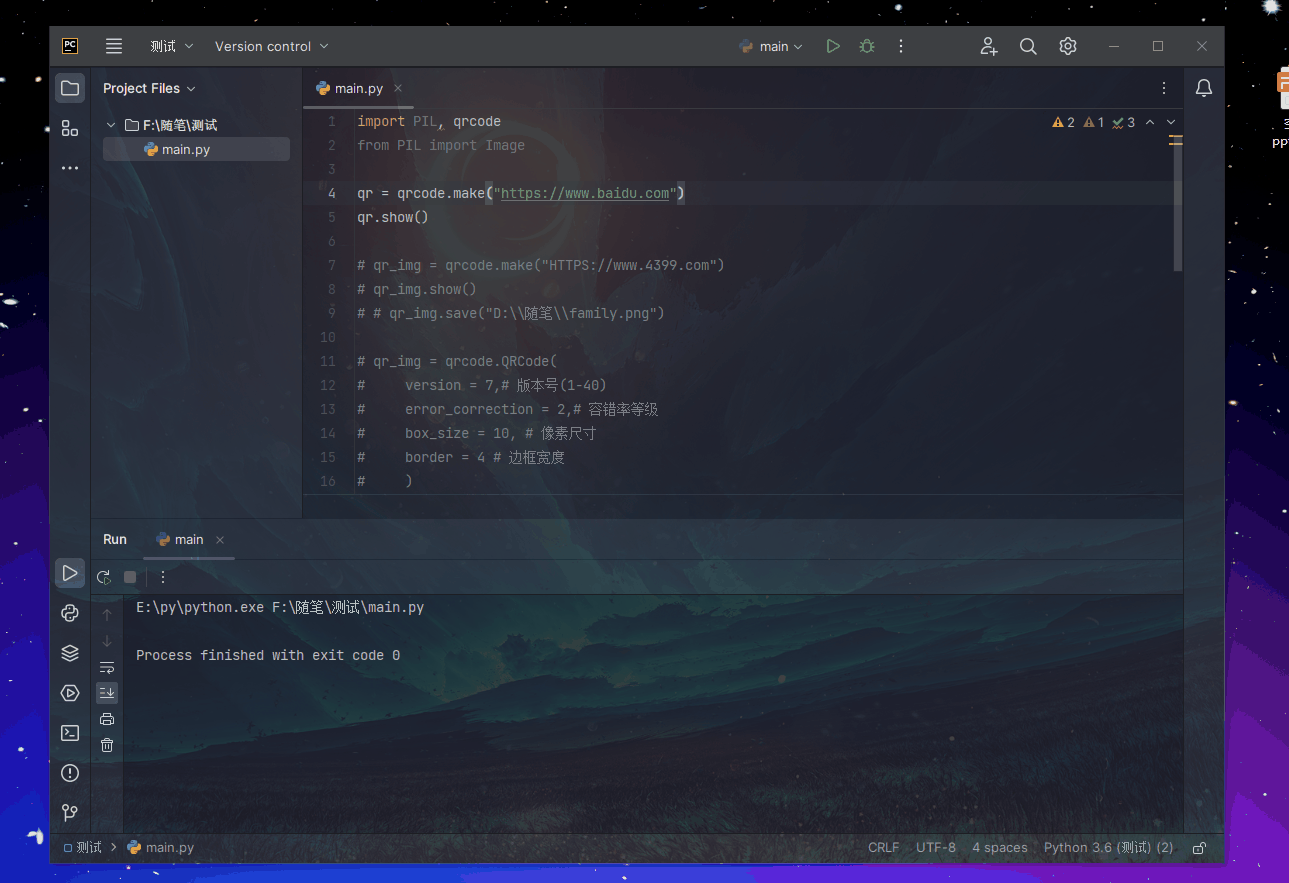
2、复杂版(加了几个参数)
version = 7,# 版本号(1-40),数字越大二维码越大,二进制的像素点越密集
error_correction = 2,# 容错率等级2表示容错率等级最高,容错率等级我记得是1,0,3,2 L:little,M:middle,Q:quite,H:high
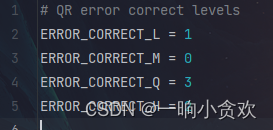
box_size = 10, # 像素尺寸,二进制的黑白像素点的边长
border = 4 # 二维码的边框宽度
qr_img.add_data("http://www.baidu.com")添加想写的文字,或者一个网址,网址记得加上Https://
qr_img.make(fit=True) # fit = True 指的是如果未指定版本号,系统将自动生成相对应的尺寸
img = qr_img.make_image() # 生成二维码图片
此外,可以给你的二维码加上 前景色以及背景色
在qr_img.make_image()在其中加上两个参数
前景色
fill_color = 'blue'
背景色
back_color = 'orange')
import qrcodeqr_img = qrcode.QRCode(version = 7,error_correction = 2,box_size = 10, border = 4 )
qr_img.add_data("http://www.baidu.com")
qr_img.make(fit=True)
img = qr_img.make_image(
fill_color = 'blue',
back_color = 'orange')
img.show()
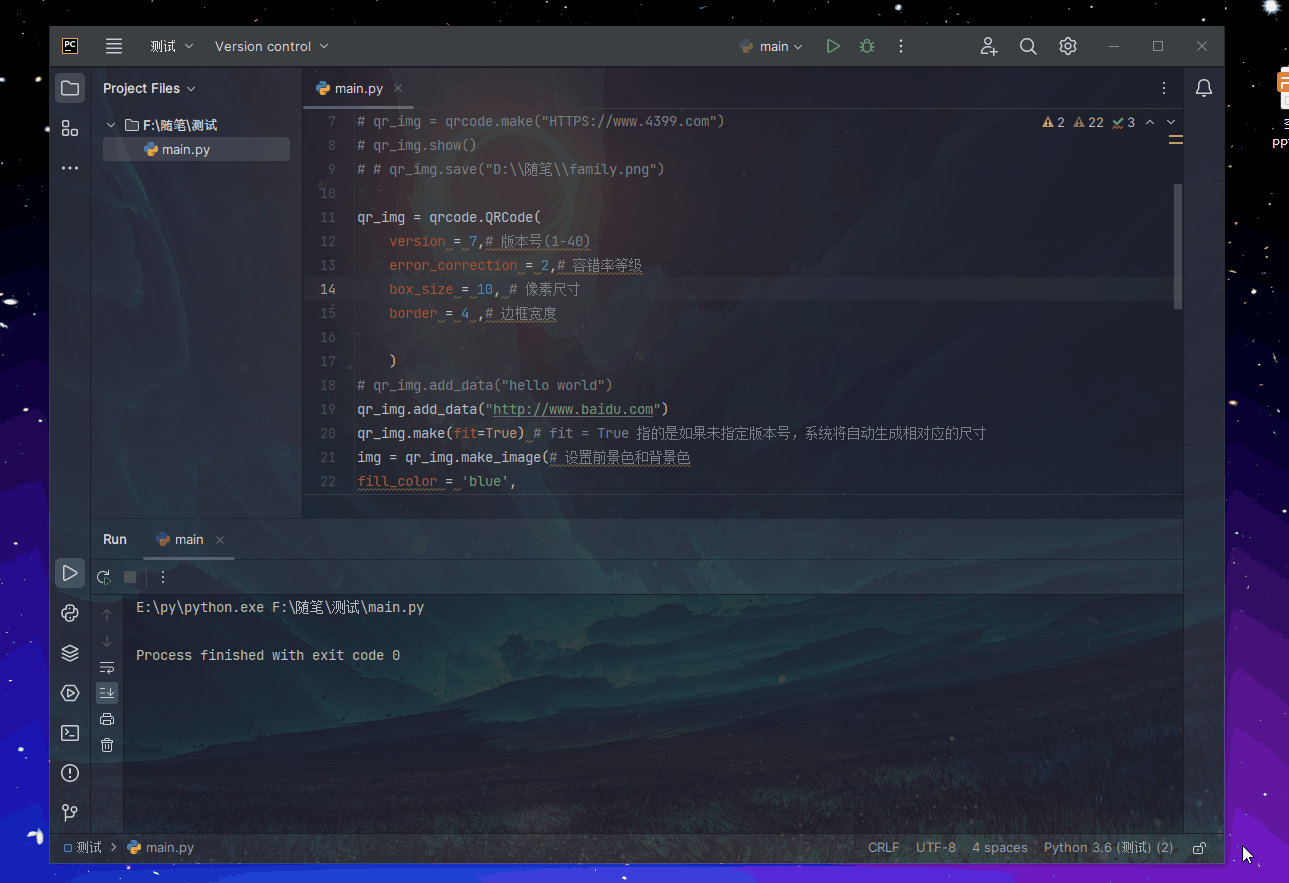
3、图标版,就是中间有个小图片(满满的注释)
import qrcode
from PIL import Imageq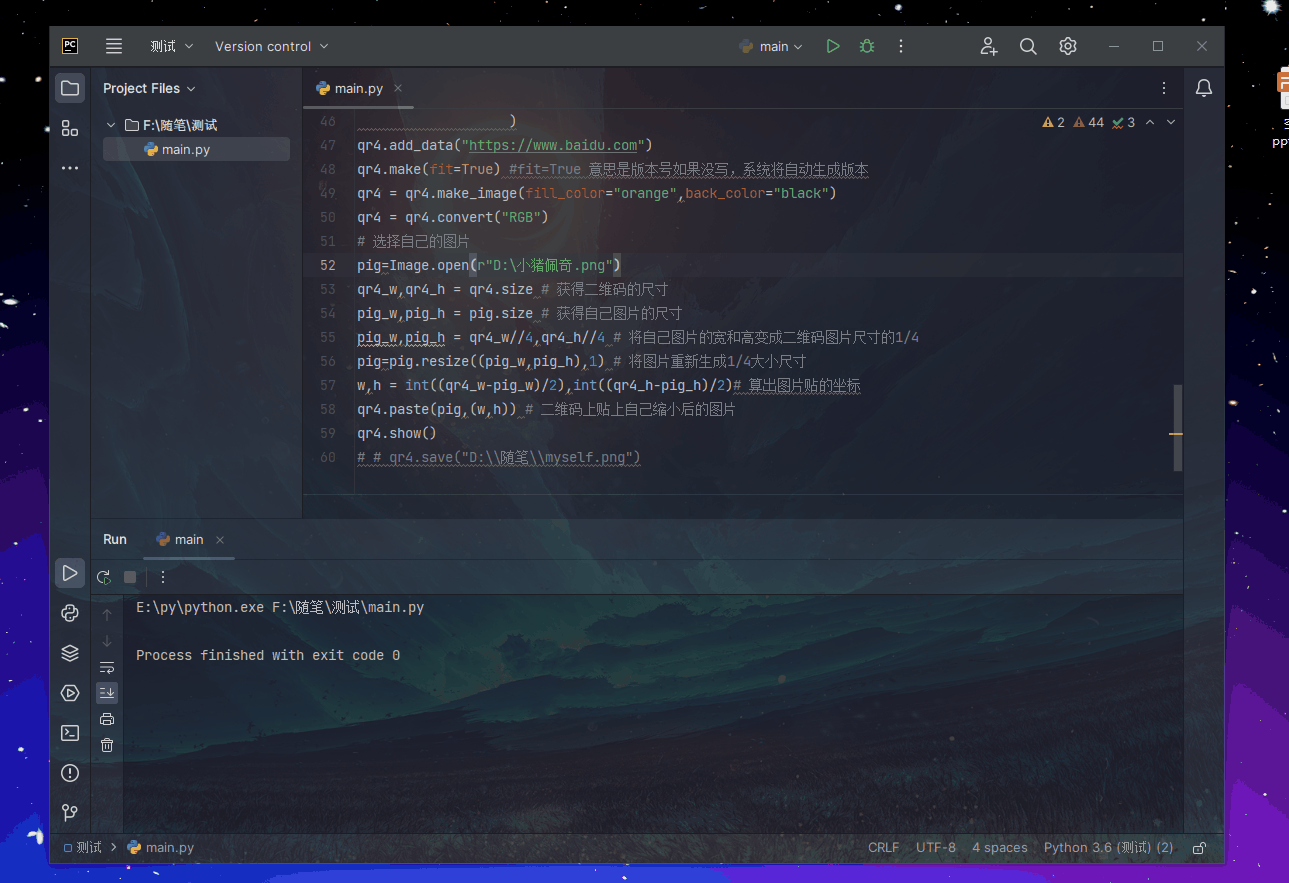
r4 = qrcode.QRCode(version=7,error_correction=2,box_size = 10,border=1 )
qr4.add_data("https://www.baidu.com")
qr4.make(fit=True)
qr4 = qr4.make_image(fill_color="orange",back_color="black")
qr4 = qr4.convert("RGB")
pig=Image.open(r"D:\小猪佩奇.png")
qr4_w,qr4_h = qr4.size
pig_w,pig_h = pig.size
pig_w,pig_h = qr4_w//4,qr4_h//4
pig=pig.resize((pig_w,pig_h),1)
w,h = int((qr4_w-pig_w)/2),int((qr4_h-pig_h)/2)
qr4.paste(pig,(w,h))
qr4.show()
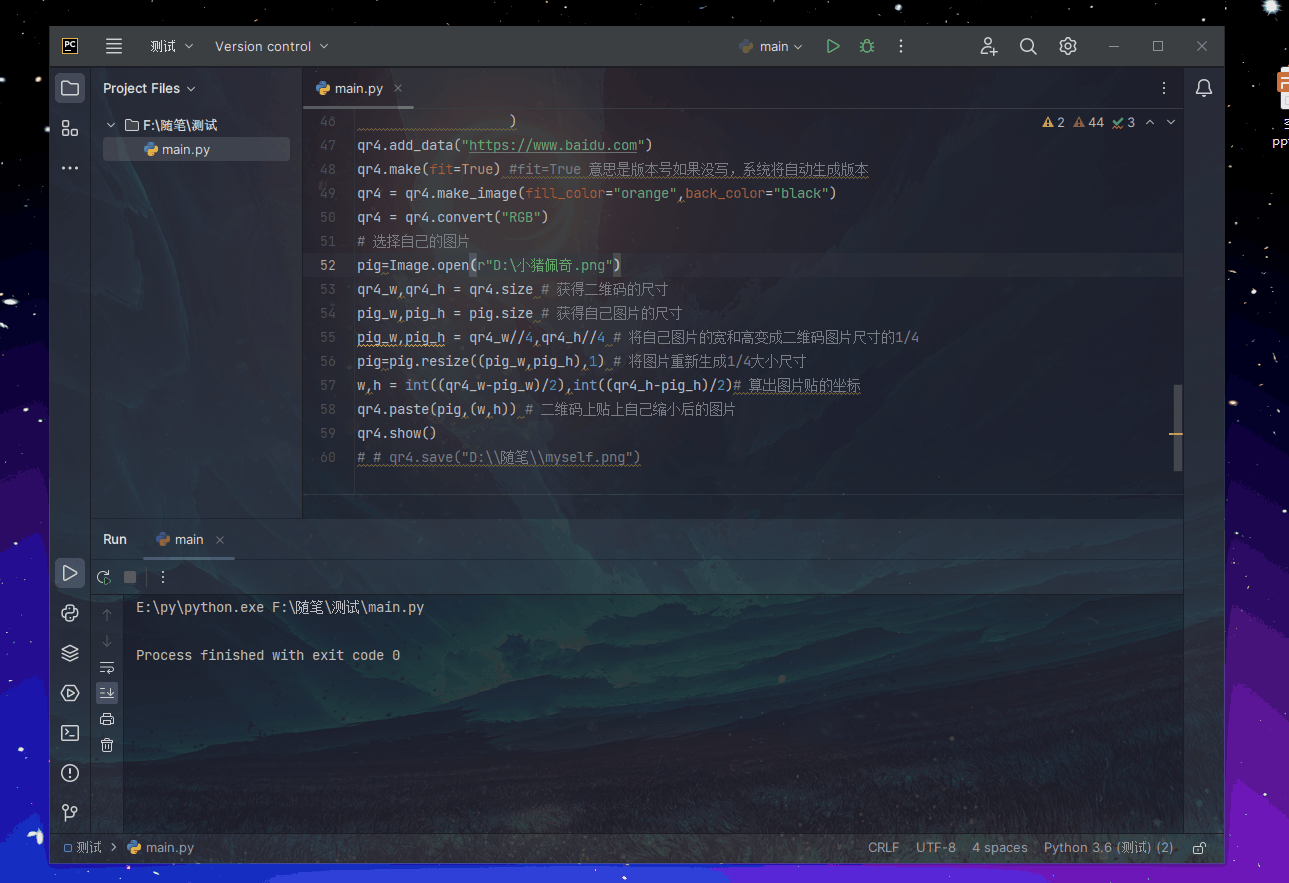
4、动态二维码
这个需要安装一个库
pip install MyQR
先准备一张动态图片
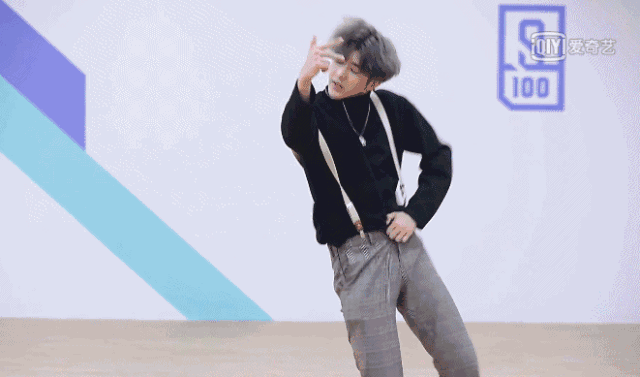
代码(运行后等待一会有点慢):
save_dir = "D:\\" ,这是保存路径记住,无需写上二维码保存后的名称
保存后的名称在这写:save_name = "my_qrcode.gif"
os.system("D:\\my_qrcode.gif"),这一行是打开动语二维码图片
from MyQR import myqr
import os
myqr.run(words = "hello",version = 5,level = "H",picture = r"D:\0.gif",colorized = True,save_name = "my_qrcode.gif",save_dir = "D:\\")
os.system("D:\\my_qrcode.gif")
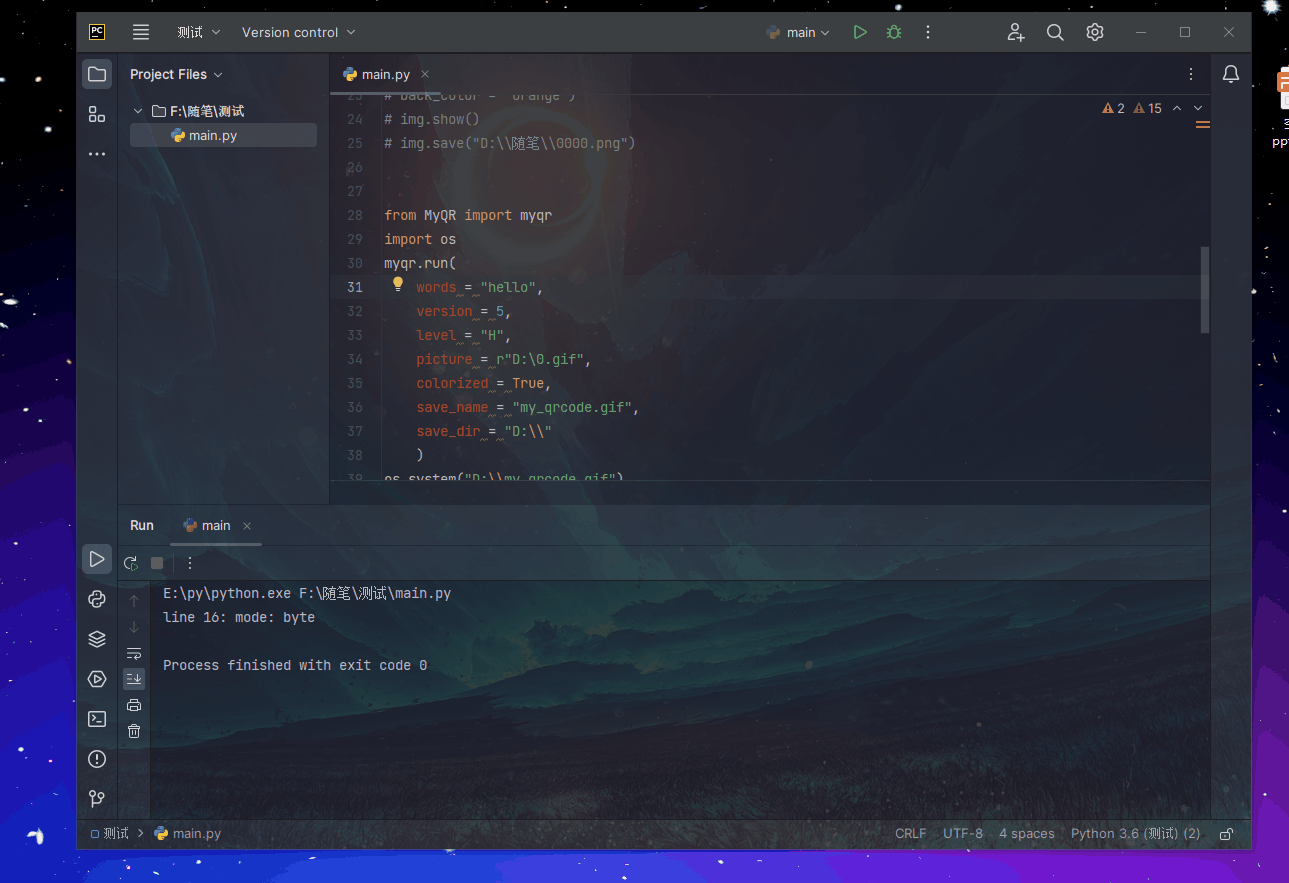
希望对大家有用!!
致力于办公自动化的小小程序员一枚#
都看到这了,关注+点赞+收藏=不迷路!!
如果你想知道更多关于Python办公自动化的知识各位大佬给个关注吧!